Cómo utilizar Cocreator AI para crear ilustraciones digitales en Paint para Windows 11
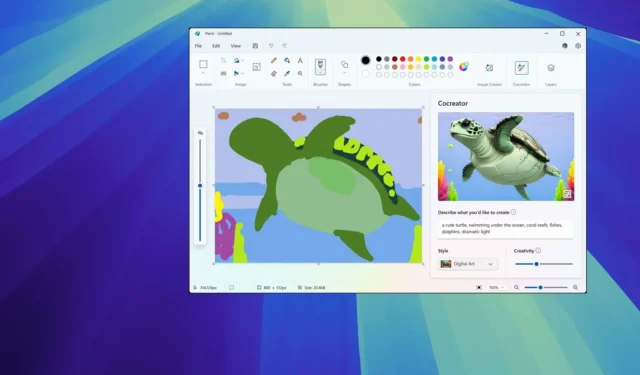
- Para usar Cocreator para crear ilustraciones con IA en Windows 11, abre Paint en tu PC Copilot+, haz clic en “Cocreator”, redacta un mensaje con la imagen que deseas crear, dibuja en el lienzo y ajusta “Creatividad” para obtener el mejor resultado.
- La actualización de Windows 11 2024 estará disponible el 18 de junio para las PC Copilot+ y en octubre para las PC existentes.
Como parte de Windows 11 24H2 (Actualización 2024), Microsoft presenta una versión actualizada de la aplicación Paint con una nueva función “Cocreator” y, en esta guía, explicaré cómo comenzar a usar esta función.
Cocreator en Paint es una nueva función que te permite crear obras de arte digitales con IA a partir de tu dibujo. Una vez que describas la imagen que quieres crear como un mensaje de texto, cuando comiences a dibujar en el lienzo, un modelo de IA que se ejecuta en el dispositivo generará una nueva imagen basada en tu dibujo.
Esta función es exclusiva de las PC Copilot+, ya que vienen con el último procesador Qualcomm Snapdragon X Elite, que también integra la NPU (Unidad de procesamiento neuronal) necesaria para ejecutar los modelos de IA que forman parte del nuevo Windows Copilot Runtime en la versión 24H2 que potencia la función Cocreator.
Dado que esta función funciona en el dispositivo, no se cargan datos en la nube para su procesamiento, a diferencia de la función Image Creator, que también está disponible para Paint.
En esta guía, describiré los pasos para comenzar a trabajar en la función Cocreator AI en Windows 11.
Crea obras de arte digitales con Cocreator para Paint
Para crear ilustraciones digitales con Cocreator en Paint, siga estos pasos:
-
Abra Paint en Windows 11.
-
Haga clic en el botón Cocreador de la barra de herramientas.

Función Paint Cocreator AI / Imagen: Microsoft -
Redacte un mensaje para crear la imagen. Por ejemplo, “un oso negro tomando café sentado junto a una mesa de picnic”.
- Utilice el ratón o el panel digital para empezar a dibujar en el lienzo. Es importante que también utilice los colores adecuados para ayudar al modelo de IA a producir la mejor ilustración posible.
-
(Opcional) Utilice el control deslizante Creativo para elegir el nivel de creatividad para crear la nueva obra de arte basada en su dibujo usando IA.
-
(Opcional) Utilice la configuración Estilo para elegir el estilo artístico, como «Pixel Art», «Pintura al óleo», «Carbón», «Boceto a tinta», «Acuarela», «Arte digital», «Fotorrealista» y » Animé» . .”
-
Haga clic en la obra de arte generada por IA para aplicar los cambios a su dibujo.

Imagen generada por Paint Cocreator / Imagen: Microsoft
Una vez que complete los pasos, la función Cocreator generará una imagen usando IA basada en su dibujo.
Si no encuentras la función, es porque no estás usando una PC Copilot+ con la actualización de Windows 11 2024. La actualización de la función estará disponible el 18 de junio para las PC Copilot+ y en octubre para las PC existentes.
Es importante tener en cuenta que Cocrator era el nombre original de la función Image Creator de Paint , que utiliza el modelo DALL-E AI de OpenAI para convertir texto en imágenes AI. Sin embargo, el nombre ha cambiado desde entonces.



Deja una respuesta